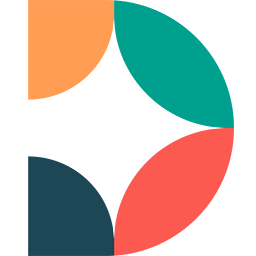Pour intégrer Docage en marque blanche dans votre site ou application, voici les étapes à suivre :Créer une organisation au nom de votre société.#
Choisissez une stratégie pour la gestion de vos clients :#
Un seul compte utilisateur pour votre application et toutes les requêtes seront faites avec ce compte.
Un compte utilisateur par client (société) vous permettant d'utiliser les droits et toutes les fonctions propres aux utilisateurs (comme le remplacement automatique du créateur d'une transaction par exemple).
Une organisation par client (société) avec chacune son/ses utilisateurs. Vous bénéficiez ainsi d'une parfaite étanchéité des donnés entre vos clients en limitant les risques d'exposer les mauvaises données à un utilisateur de votre application.
Dans ce dernier mode il faut demander à devenir "Intégrateur" pour que vous puissiez gérer (avoir des droits) sur vos organisations clients et les facturer directement (au tarif que vous définissez dans Docage pour chaque client). De même ils peuvent utiliser directement votre réserve de crédits ou passer par le système de commandes (onglet Gestion de votre organization et/ou celle de vos clients).
Dans votre application enregistrez les identifiants de votre/vos utilisateur(s) (email/clé API).#
Si vous souhaitez mettre à jour en temps réel le statut de la transaction et/ou des membres.Générez votre transaction via l'API et enregistrez les Ids de la transaction et des membres.#
En configurant correctement les propriétés suivantes :Les redirections (en y insérant des champs dynamiques) pour qu'elles redirigent vers votre site/application.
Les emails d'invitation pour que les liens pointent vers votre page qui intègre l'iframe Docage (voir ci-dessous).
Pour faire signer un membre dans votre interface :#
Intégrez dans vos emails d’invitation le lien vers votre page qui intégre l’iframe précédent, pour cela supprimez la balise {accessLink} et remplacez là par le lien vers votre page en y intégrant l’Id du membre grâce à la balise {transactionMemberId}, par exemple https://www.monsite.fr/signature?id={transactionMemberId}. Transmettez le paramètre d’URL id à l’iframe pour afficher la bonne page de signature. Modified at 2025-10-24 06:21:01